Reklame
Hvorfor ønsker nogen at køre WhatsApp i Windows eller Linux? Når alt kommer til alt er WhatsApp en mobil messaging-applikation.
Der er flere grunde. For eksempel kan en mistet eller forkert placering telefon tvinge dig til at finde en midlertidig måde at holde dig opdateret med dine kontakter på WhatsApp eller du kan simpelthen være den eventyrlystne type, der ønsker en enkel måde at gøre alt fra dit skrivebord eller bærbar. Der er også bekvemmeligheden ved at skrive fra et almindeligt tastatur, især når du har en udvidet frem og tilbage samtale - selvom dette kan afvige fra individ til individ. Personer med synsproblemer foretrækker muligvis også den større computerskærm frem for en smartphoneskærm.
På Windows er det muligt at køre Whatsapp ved hjælp af en Android-emulator som Bluestacks. Bluestacks er ikke tilgængeligt på Linux endnu, men der er andre måder at køre WhatsApp og andre Android-apps i Linux.
Genymotion Android Emulator
Den enkleste metode involverer anvendelse Genymotion
, en Android-emulator. Hvis du er ny på disse vilkår, er en emulator et program, der giver dig mulighed for at køre et andet operativsystem i dit oprindelige system. I dette tilfælde ønsker vi at køre Android i Linux.Genymotion er en af flere Android-emulatorer Prøv inden du køber: 6 emulatorer til testkørsel af mobiltelefonerDet er cirka et år siden jeg købte min første smartphone. Jeg kan huske, at jeg havde så svært ved at beslutte, hvilken telefon jeg ville have. Dengang havde jeg ingen idé om, at der eksisterede mobiltelefonemulatorer. Og... Læs mere som du kan installere i Linux. Sammenlignet med andre emulatorer tilbyder Genymotion flere fordele, nemlig:
- Det er let at konfigurere og bruge, hvilket er praktisk for begyndere og mellemliggende Linux-brugere
- Downloadbare forkonfigurerede Android-containere til en lang række enheder og Android-versioner
- Du kan beslutte, hvor mange ressourcer som RAM og harddisk, der skal allokeres til hver virtuel enhed
- Det er muligt at bruge din internetforbindelse direkte i den emulerede enhed
- Det leveres med ADB-support og OpenGL-hardwareacceleration, så du kan bruge containeren i en fuld skærm og dermed forbedre din oplevelse.
- Det understøtter træk og slip filoverførsel til det emulerede SD-kort
- Support til flere sensorer såsom lys, gyroskop og accelerometer
Før installerer du Genymotion, skal du først installere Oracle's VirtualBox. VirtualBox er virtualiseringssoftware, der skaber det virtuelle miljø, der er nødvendigt for at emulere Android i Linux. Hvis du vil installere VirtualBox, skal du downloade det fra Oracle.
Opret derefter en konto på Genymotion-webstedet og installer applikationen. Programmet leveres som en .debi-fil, så dobbeltklik på den for at starte installationen.
Når Genymotion er installeret, skal du starte applikationen og logge ind ved hjælp af det brugernavn og adgangskode, du oprettede tidligere. Opret en virtuel container til den smartphone, du vil emulere fra listen over tilgængelige muligheder.
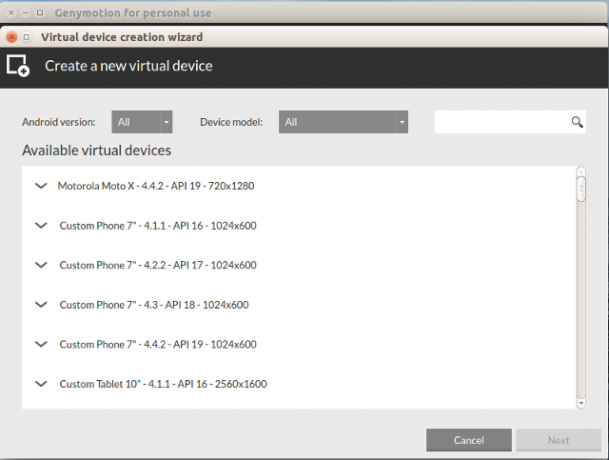
Klik på "Næste", og følg anvisningerne. Yderligere filer hentes fra serveren for at afslutte opsætningen. Efter succesfuld færdiggørelse skal din virtuelle enhed være tilgængelig og klar til at blive spillet i Genymotion som vist i eksemplet herunder.
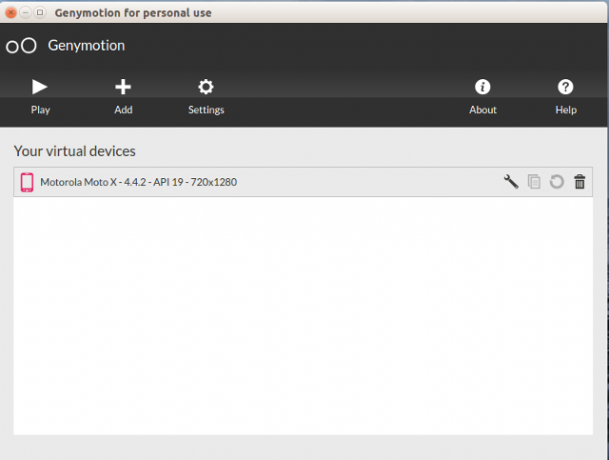
Klik på "Afspil" for at starte "telefonen" og begynde med at konfigurere de korrekte tids- og datoindstillinger. Download og installer derefter WhatsApp.
Der er to måder at gøre dette på; den første mulighed involverer download af APK-filen direkte fra WhatsApp.com. "APK" -filer er Android-applikationspakker, som i det filformat, der bruges til at distribuere applikationer i Googles Android-operativsystem. Naviger til downloadsiden og download apk-filen.
Når filen er downloadet, skal du klikke på den. Dette åbner en skærm, der giver dig besked om, at applikationen kommer fra en ukendt kilde og er blokeret af sikkerhedsmæssige årsager. Klik på "Indstillinger", og følg anvisningerne for at aktivere installation fra "Ukendte kilder". Klik på "OK", og programmet skal installeres med succes. Den eneste ulempe ved denne proces er, at du er nødt til at oprette alle dine kontakter inden for WhatsApp.
Den anden mulighed er mere besværlig og involverer installation af Google Play Store i Genymotion. Dette giver dig mulighed for at opsætte en Google-konto og synkronisere dine kontakter i WhatsApp. Det gør du ved at downloade Google Apps-pakke (Gapps) til den Android-version, din virtuelle enhed kører. Disse oplysninger vises lige efter navnet på din enhed. For eksempel "Motorola Moto X - 4.4.2", hvor "4.4.2" er Android-versionen. Gem zip-filen på dit Ubuntu-skrivebord.
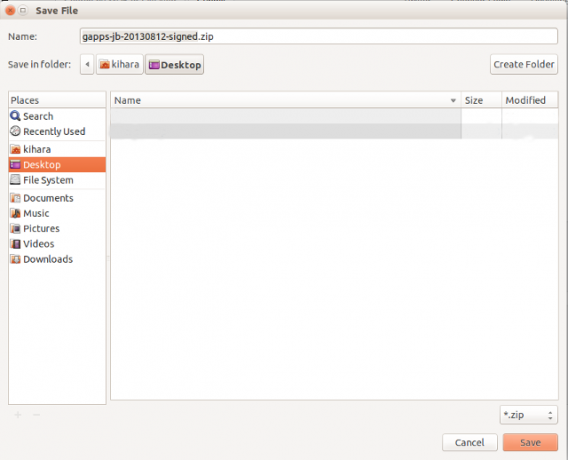
Træk og slip derefter filen ind på din virtuelle enhed uden at pakke den ud. Hvis du får en anmeldelse, der ligner den, der vises i billedet nederst til højre, skal du blot klikke på “OK”. Du skal genstarte den virtuelle enhed, før du går videre til næste trin.
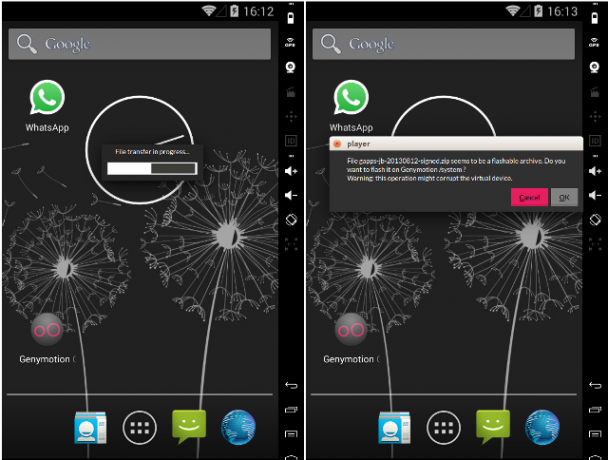
Åbn derefter Google Play-appen, og opsæt en Google-konto på den sædvanlige måde. Ignorer eventuelle anmodninger om Google Play Services, der er stoppet. Klik på “OK”, hvis du får en advarsel.
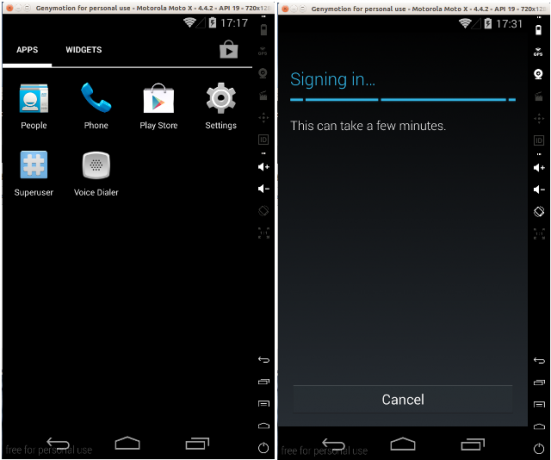
Dernæst konfigurerer WhatsApp. For at gøre det har du brug for dit WhatsApp-telefonnummer praktisk. SMS-verifikation er ikke mulig, fordi tekstmeddelelsen ikke kan vises på din virtuelle enhed. Vent på indstillingen til stemmebekræftelse, og klik på "ringe til mig". Du modtager et telefonopkald på din mobiltelefon. Lyt til den firecifrede verifikationsnål, og skriv den i det medfølgende rum. Det er det, WhatsApp er konfigureret i Linux. Hvis du ikke har din telefon med dig (hvis den f.eks. Er mistet eller forkert placeret), bliver du nødt til at låne et håndsæt og indsætte dit SIM-kort (udskiftning / nyt SIM) til denne bekræftelsesproces.
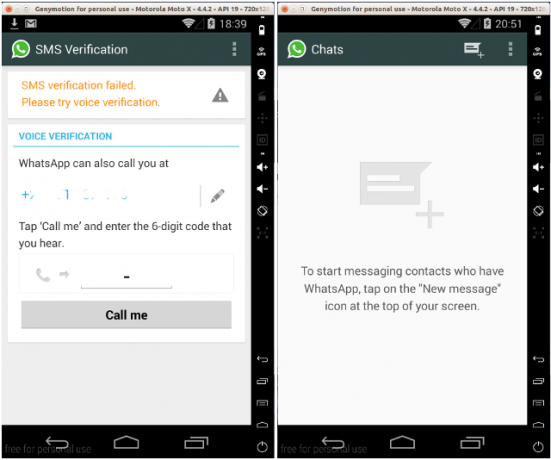
Android-apps på Linux
Der er andre måder at bruge Android på en Linux-computer, selvom de er mere tidskrævende og ressourcekrevende. Det Officiel Android SDK-emulator er det valgte værktøj for udviklere, men medmindre du har en teknisk baggrund, vil jeg ikke anbefale det. Det har en meget stejlere læringskurve. Men hvis du beslutter at bruge det, er det den bedste emulator, fordi den understøtter alle funktioner inklusive SD-kort support. For at installere kittet skal du hente det fra Googles officielle side som også indeholder detaljerede instruktioner. Efter installationen skal du bygge din egen telefon og installere WhatsApp.
Vin & Bluestacks
En anden måde at bruge WhatsApp på er at installere Wine, a Windows-emulator Kør Windows-applikationer på Linux (eller Mac) med WINE Læs mere og installer derefter Bluestacks BlueStacks lader dig opleve Android fra computerenTilbage i januar blev BlueStacks introduceret til MUO-læsere i en artikel, der giver lignende alternativer til emuleringssoftwaren. Siden da er udviklingen af BlueStacks fremskredt på en måde, der efter min mening ... Læs mere i vin. Det gør du ved at bruge denne kommando i terminalen: sudo apt-get install vin. Download derefter Bluestacks til Windows og kør installationsprogrammet ved hjælp af Wine.
Følg derefter disse instruktioner på hvordan man kører Whatsapp i Windows Sådan køres WhatsApp og andre mobile messaging-apps på din pcDe fleste mobile messaging-apps tilbyder ikke en desktop-klient eller webgrænseflade og ikke engang en Windows 8-app. Vi viser dig en løsning på at køre Android-versionerne på din Windows- eller Mac-computer. Læs mere . Imidlertid er en advarsel, Bluestacks-in-Wine-installationen buggy og kan kræve installation af flere afhængigheder, før du kan få den til at fungere korrekt; ikke den mest optimale løsning for en begynder eller mellemliggende Linux-bruger. Det hogs også systemressourcer og vil være uudholdeligt langsomt på maskiner, der kører mindre end 2,5 GB RAM.
Hvordan bruger du WhatsApp i Linux?
Som du kan se, er der et par måder at gå rundt med at bruge WhatsApp i Ubuntu. Kender du til nogen anden måde at køre WhatsApp og andre mobile messaging-apps i Ubuntu? Del din oplevelse og indsigt i kommentarfeltet nedenfor.
Kihara er forfatter og konsulent inden for digitale medier. Han har en stor passion for teknologi. Opret forbindelse med ham via Twitter @kiharakimachia


